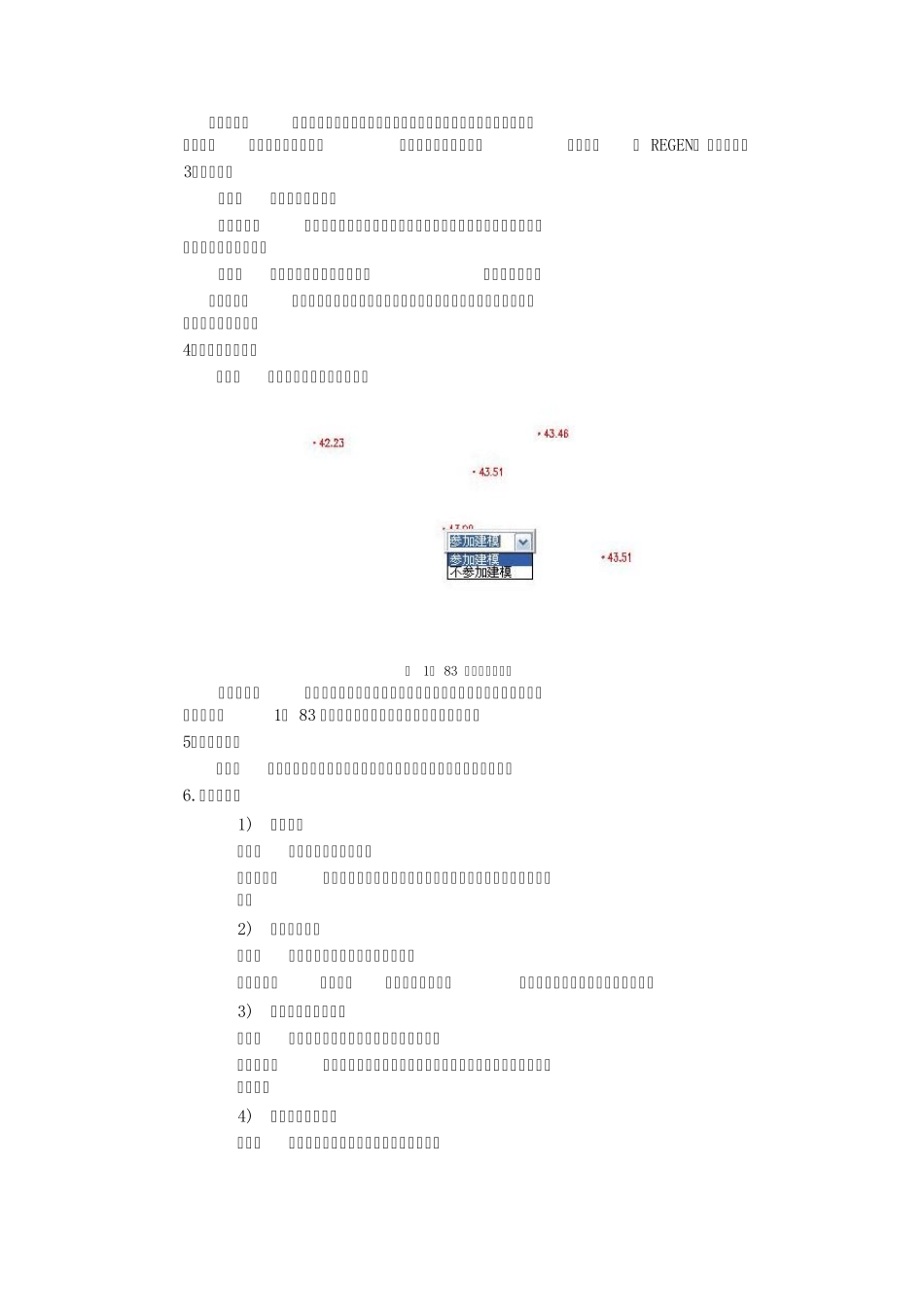1.1.6 绘图处理 图 1-82 绘图处理菜单 1.定显示区 功能:通过给定坐标数据文件定出图形的显示区域。 操作过程:执行此菜单后,会弹出一个对话框,要求输入测定区域的野外坐标数据文件,计算机自动求出该测区的最大、最小坐标。然后系统自动将坐标数据文件内所有的点都显示在屏幕显示范围内。 说明:每作一幅新图形时最好先做这一步。但若是没有做这一步,也可随后用右侧屏幕菜单中的“缩放全图”按钮实现全图显示。 2.改变当前图形比例尺 功能:CASS2008 根据输入的比例尺调整图形实体,具体为修改符号和文字的大小、线型的比例,并且会根据骨架线重构复杂实体。 操作过程:执行此菜单后,见命令区提示。 提示:输入新比例尺1: 按提示输入新比例尺的分母后回车。 【注意】:有时带线型的线状实体,如陡坎,会显示成一根实线,这并不是图形出错,而只是显示的原因,要想恢复线型的显示,只需输入“ REGEN” 命令即可。 3.展高程点 功能:批量展绘高程点。 操作过程:执行此菜单后,会弹出一个对话框,输入待展高程点坐标数据文件名后按“打开”键。 提示:注记高程点的距离(米): 输入注记距离。 【注意】:注记的距离即是展点的距离,即任意两高程点间的最小距离,此距离决定了点位密度。 4.高程点建模设置 功能:设置高程点是否参加建模。 图 1- 83 高程点建模设置 操作过程:左键点取“高程点建模设置”后,选择参加设置的高程点,确定后弹出如图1- 83 所示界面,逐个确定高程点是否参加建模。 5.高程点过滤 功能:从图上过滤掉距离小于给定条件的高程点,适用于高程点过密时。 6.高程点处理 1) 修改高程 功能:修改指定点的高程值。 操作过程:左键选择要修改高程的高程点,回车确认后,按提示输入高程值。 2) 打散高程注记 功能:使高程注记时的点位和注记打散。 操作过程:左键点击“打散高程注记”后选择需要打散高程注记的高程点。 3) 合成打散的高程注记 功能:与“打散高程点注记”功能互为逆过程。 操作过程:左键点击“合成打散的高程注记”后选择需要合成高程注记的高程点。 4) 根据注记修改高程 功能:根据高程注记,修改对应点位的高程值。 操作过程:左键点击“根据注记修改高程”,选择高程注记数字和对应的点位,单击右键确定。即可将高程点的高程值进行修改。 7. 野外测点点号 功能:展绘各测点的点名及点位,供交互编辑时参考。操作同展高程点。 8. 野外测...